如何在 Amazon FireStick 電視上安裝 Mobdro
已發表: 2019-01-25
與舊的觀看電視方式相比,串流電視時代帶來了很多優勢,但如果我們錯過了一件事,那就是串流媒體直播活動和首映的能力。 當然,很多內容可以等到第二天,使用 Hulu 或 iTunes 等服務在第二天晚上觀看您最喜歡的電視節目的最新一集。 然而,其他內容,如頒獎典禮或體育賽事,確實需要電視直播才能充分利用它們。 但是,如果您不需要每月支付50 美元以上的有線電視訂閱費用,或者每月訂閱Hulu Live 或YouTube TV 等線上串流服務的價格大致相同,那麼您可以透過多種方式以低廉的價格獲得直播電視節目。
值得慶幸的是,如果您願意將應用程式側面加載到 Fire Stick 上並且了解 Fire OS 上某些應用程式涉及的風險,則可以在裝置上安裝 Mobdro 以存取大量直播串流電視頻道。 Mobdro 是在 Fire Stick 上觀看直播電視而不使用 Kodi 的最佳方式之一。 這款應用程式的設計宗旨是能夠輕鬆存取您喜愛的所有頻道的串流媒體,從現場電影到 CNN、MSNBC 和 Fox News 等新聞台,再到 HBO 等付費頻道,再到 ABC 和 NBC 等本地頻道。 該應用程式接收來自東海岸的大部分串流媒體,因此請計劃在東部時區播放的所有內容。
如果您準備好安裝 Mobdro,請深入了解下面的應用程式安裝說明。
使用VPN
使用 Tea TV 時,您正在串流線上託管的受版權保護的內容。 儘管有些用戶選擇在設備上沒有VPN 保護的情況下串流盜版內容,從而冒著隱私風險,但我們強烈建議您使用VPN 服務來保護您的數據,尤其是當您在網站上使用不合法的服務之一時。這份清單。 儘管打開 VPN 很少是錯誤的選擇,但它為您的裝置添加的隱私並不是定期享受您喜愛的服務所必需的。 儘管我們也說您向網路服務供應商和線上公司提供的資訊越少越好,但事實是 VPN 並不適合所有人。 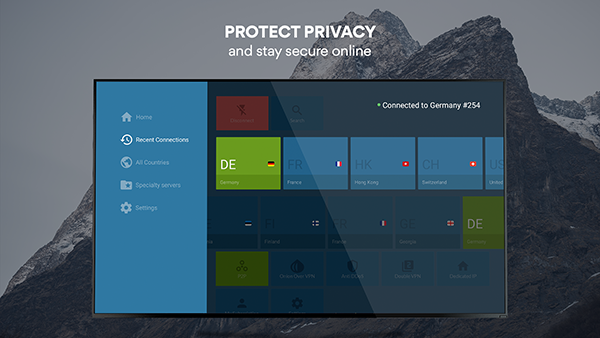
一般來說,您的 Fire Stick 不一定需要 VPN。 但是,如果您找到了進入此頁面的方式,可能是因為您使用 Fire Stick 執行的操作不是 Amazon Appstore 提供的標準應用程式。 無論是Showbox 或Terrarium TV 等基本盜版應用程序,還是Kodi 等更複雜的應用程式(它允許您使用新介面完全加載您的Fire Stick)以及數千個應用程式和附加元件,以徹底改變您觀看電影的方式。 這些系統易於設定和使用,但人們放棄它們的一個重要原因是:它們並不完全合法。 雖然每天有成千上萬的用戶在網路上消費盜版內容而逃脫懲罰,但重要的是要記住,並不是每個人都能逃脫盜版的懲罰。 如果您被 ISP 發現,您可能會陷入困境,包括無法上網,甚至面臨 MPAA 等組織的巨額罰款。
因此,如果您想在 Fire Stick 上使用盜版內容,避免被捕的最佳方法是使用 VPN。 大多數流行的 VPN 的設計不一定考慮到盜版,但它們確實支援對您的網路使用保密,以便您可以在線觀看最新的熱門劇集,而無需支付有線電視費用或訂閱其他串流媒體服務。 要查看一些我們最喜歡的 VPN,請在此處查看我們在 Fire Stick 上使用 VPN 的指南。
打開未知應用程式
要在 Fire Stick 上旁加載應用程序,您需要先在裝置設定中開啟該選項。 首先喚醒您的裝置並按住 Fire TV 遙控器上的「首頁」按鈕以開啟快速操作選單,以開啟 Fire TV 顯示器。 此選單包含 Fire TV 的四個不同選項的清單:應用程式清單、睡眠模式、鏡像和設定。 選擇設定選單以快速載入您的首選項清單。 或者,您可以前往 Fire TV 的主螢幕,然後沿著選單頂部清單一直向右捲動,選擇設定選項。
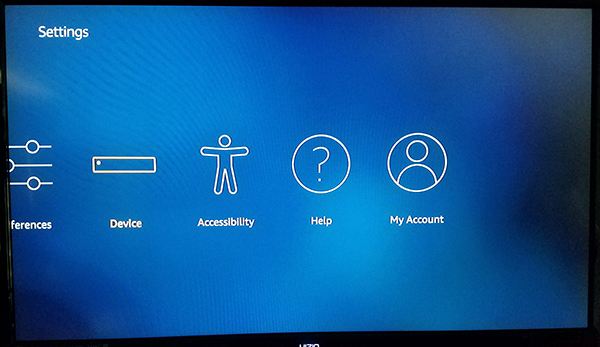
按下遙控器上的向下箭頭移至顯示器的設定選單。 Fire OS 的設定選單是水平設定的,而不是垂直設定的,因此從左到右滾動設定選單,直到找到「我的 Fire TV」的選項。 (在舊版的 Fire OS 中,它被標記為「裝置」。)點擊遙控器上的中心按鈕載入裝置設定。 對於大多數使用者來說,這些選項主要用於重新啟動或強制裝置休眠,以及查看 Fire Stick 的軟體設定。 然而,在我們繼續前進之前,我們需要改變一個選項。 從設備設定中點選開發人員選項; 這是繼「關於」之後從上往下的第二個。
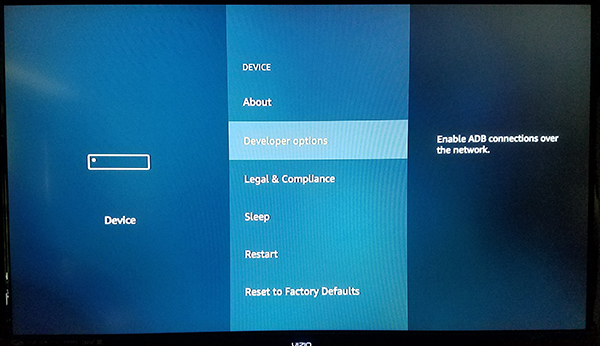
Fire OS 上的開發者選項只有兩個設定:ADB 偵錯和來自未知來源的應用程式。 ADB 偵錯用於啟用 ADB(或 Android 偵錯橋)網路連線。 我們不必為此使用 ADB(Android Studio SDK 中包含的工具),因此您可以暫時保留該設定。 相反,向下捲動到 ADB 下面的設置,然後按下中心按鈕。 這將使您的裝置能夠從 Amazon Appstore 以外的來源安裝應用程序,如果我們要將 Mobdro 旁加載到我們的裝置上,這是必要的步驟。 可能會出現一條警告,讓您知道從外部來源下載應用程式可能會很危險。 按一下提示上的“確定”,然後按一下遙控器上的“主頁”按鈕返回主畫面。

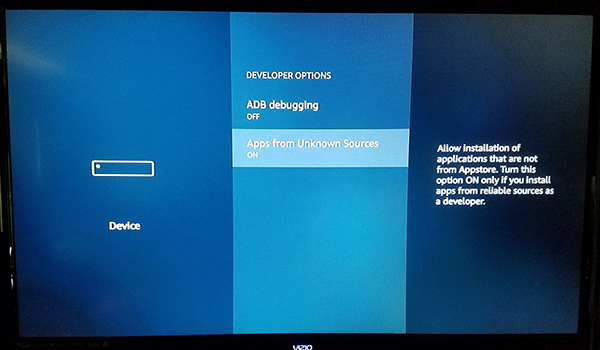
現在啟用了從未知來源安裝應用程式的功能,我們只需再邁出一步。 我們需要從 Amazon Appstore 安裝一個應用程序,以便正確下載並安裝這些 APK 文件,因為開箱即用的 Fire Stick 實際上無法執行此操作。 雖然 App Store 中沒有可供下載的特定瀏覽器應用程序,但有一個應用程式可讓您將內容直接下載到您的裝置。
安裝下載器
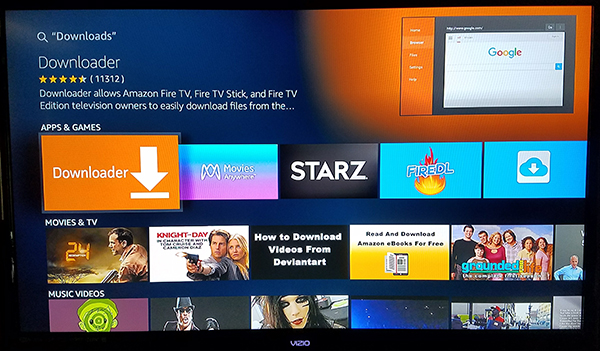
使用內建搜尋功能或使用 Fire Stick 遙控器上的 Alexa,搜尋「下載」、「下載器」或「瀏覽器」; 這三個應用程式都會帶來我們正在尋找的完全相同的應用程式。 該應用程式適當地稱為下載器。 它有一個明亮的橙色圖標,帶有一個向下的箭頭圖標,其開發者名稱是“TroyPoint.com”。 該應用程式擁有數十萬用戶,通常被認為是適合您設備的出色應用程式。 點擊亞馬遜應用程式商店清單中的下載程式的下載按鈕,將應用程式新增至您的裝置。 在我們在此安裝過程中使用該應用程式後,您無需將其保留在 Fire Stick 上,因此,如果您不想保留該應用程序,請不要害怕卸載該應用程式。
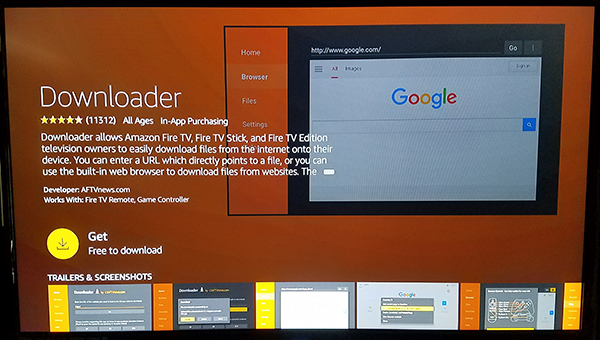
應用程式安裝完成後,點擊應用程式清單上的「開啟」按鈕以在您的裝置上開啟下載器。 點擊各種彈出訊息和警報,詳細說明應用程式的更新,直到到達主顯示器。 下載器包含一堆實用程序,所有這些實用程式都整齊地概述在應用程式的左側,包括瀏覽器、檔案系統、設定等。 也就是說,我們需要的應用程式的主要方面是 URL 輸入字段,它佔據了應用程式內的大部分顯示內容。
下載APK
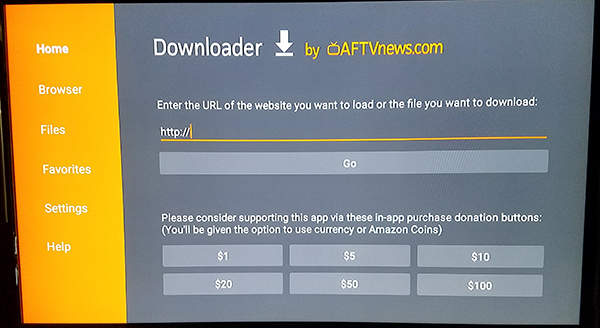
安裝 Downloader 後,我們終於可以繼續實際安裝 Mobdro。 為此,您需要的只是要安裝的應用程式的正確 APK 下載鏈接,值得慶幸的是,我們提供了 Mobdro 的直接鏈接供您插入。使用 Fire Stick 遙控器,將以下 URL 輸入到提供的字段,然後點擊Fire Stick 上的「Go」。
http://bit.ly/techjunkiemobdro
該連結將為您提供 Mobdro 的最新版本,並且由於應用程式內建了自動更新功能,您可以在應用程式啟動後對其進行更新。 Mobdro APK 現在已下載到您的裝置上,現在剩下要做的就是直接將應用程式安裝到您的裝置上。 當 Mobdro 的安裝顯示出現在您的螢幕上時,您將看到一個顯示,提醒您 Mobdro 可以存取的資訊。 對於之前在 Android 裝置上安裝過 APK 的人來說,這個畫面會立即看起來很熟悉; 儘管它是亞馬遜主題版本的安裝螢幕,但它仍然非常“Android”。 使用遙控器反白並選擇“安裝”按鈕,您的裝置將開始安裝應用程式。
完成安裝
安裝完成後,使用遙控器上的選單按鈕開啟裝置上的應用程式。 Mobdro 在您的 Fire Stick 上打開,您將看到更新應用程式的選項。 這是正常現象,您絕對應該按照選項更新應用程式。 該應用程式的更新時間並不長,一旦完成,您將看到標準的 Tea TV 佈局。 從這裡開始,您就完成了安裝,並且 Mobdro 上的串流選項由您決定。
在大多數情況下,該應用程式相當容易瀏覽。 它具有簡潔的佈局和設計,使您可以輕鬆地使用 Fire Remote 進行導航,特別是如果您習慣了這樣的 Android 風格的應用程式佈局。 您可以在應用程式頂部查看完整的類別列表,包括滾動頻道列表的功能(由於頻道太多,可能很難導航),以及新聞、節目、電影、體育、音樂等等。 這些允許您根據您想要觀看的內容類型選擇想要收聽的頻道; 但是,如果您正在尋找特定頻道,通常只需搜尋或清單而不是瀏覽它會更容易。
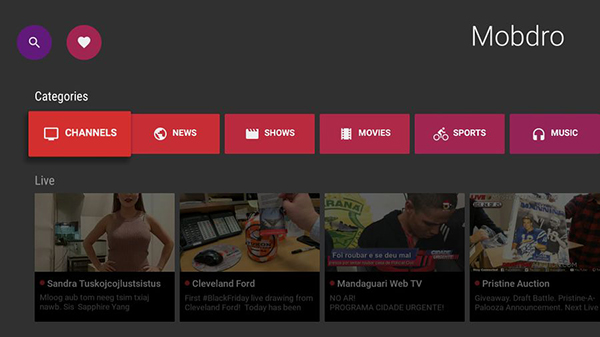
如上所述,直播發生在東海岸,因此假設所有節目都在 EST 時區運行。 當然,我們也應該提到該應用程式會延遲幾分鐘,因此您最喜歡的節目、體育賽事和電影將比平常晚幾分鐘開始(在我們的測試中,大多數串流媒體都延遲了大約120 秒)秒)。 您將很難找到任何沒有延遲的線上直播電視應用程式(即使是來自官方有線電視營運商),因此在我們看來,這不是一個糟糕的權衡。
***
Mobdro 是目前 Fire Stick 上我們最喜歡的側載流應用程式之一,但它遠非唯一的應用程式。 請繼續關注 TechJunkie,以了解更多 Fire Stick 指南,包括側載一些當今線上最佳應用程式的指南。
